Установите графические драйверы Nvidia Optimus в Ubuntu 17.10
В этой статье я покажу вам, как установить драйверы Nvidia Optimus на Ubuntu 17.10. Nvidia Optimus - это технология, которая позволяет устройству использовать 2 видеокарты одновременно. Одна видеокарта не такая мощная, как другая. Преимущество в том, что это экономит энергию и увеличивает время автономной работы. Программы, которым не требуется много обработки графическим процессором, могут использовать менее мощную видеокарту, например Intel HD Graphics. Высокопроизводительная видеокарта используется только тогда, когда вы запускаете программное обеспечение, которому требуется графический процессор, например Blender. Это также известно как гибридная графика. Большинство видеокарт Nvidia, используемых в ноутбуках / ноутбуках или любых других мобильных устройствах в наши дни, поддерживают технологию Nvidia Optimus. Итак, если у вас есть одно из этих устройств, эта статья для вас. Давайте начнем.
Сначала нажмите «Показать приложения» в нижнем левом углу панели и найдите «программное обеспечение»
в нижнем левом углу панели и найдите «программное обеспечение»
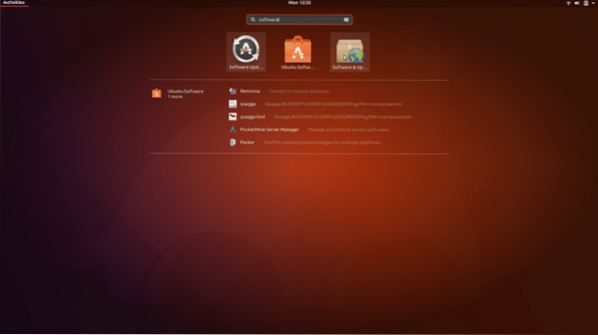
Затем щелкните значок «Программное обеспечение и обновления», чтобы открыть «Программное обеспечение и обновления»
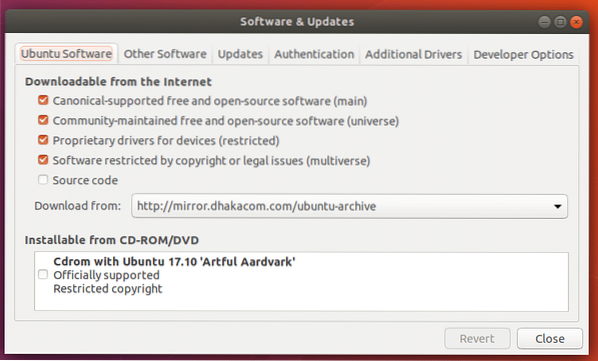
Примечание: убедитесь, что все эти флажки отмечены.
Затем перейдите на вкладку «Дополнительные драйверы».
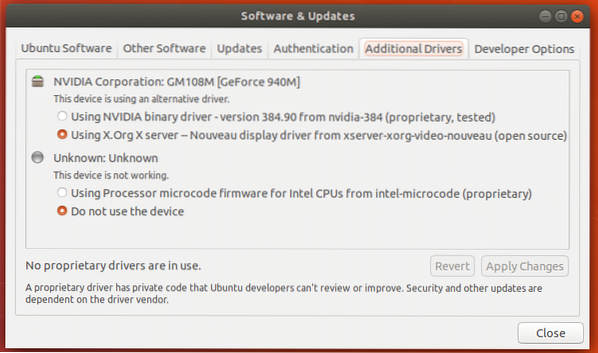
Здесь вы можете видеть, что в настоящее время я использую драйверы Nouveau с открытым исходным кодом.
Чтобы установить драйверы Nvidia, проверьте «Использование двоичного драйвера Nvidia» и нажмите «Применить изменения»
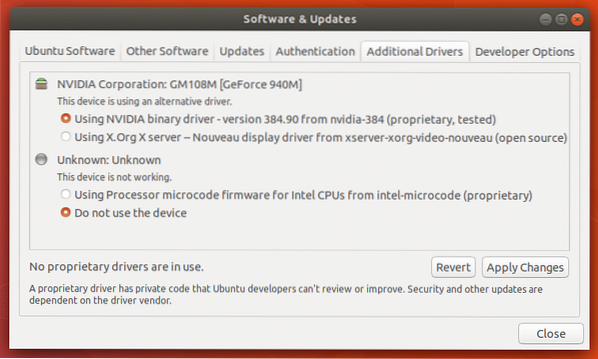
Установка драйверов Nvidia займет некоторое время. Подождите, пока он будет завершен.
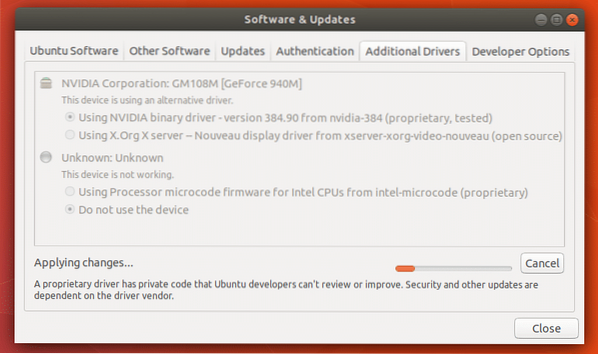
После завершения установки вы должны увидеть зеленую отметку рядом с Nvidia Corporation, а также обратите внимание на «1 проприетарный драйвер в использовании» в нижней части окна.
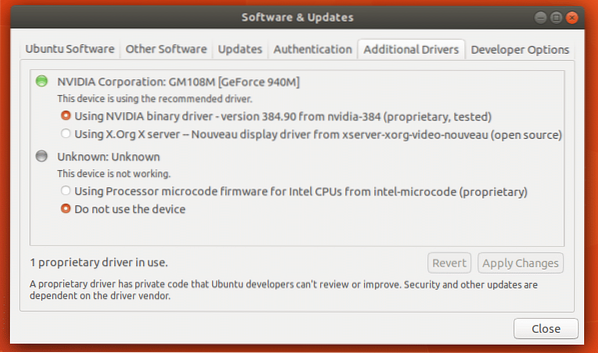
Теперь перезагрузите компьютер.
Как только ваш компьютер загрузится, нажмите «Показать приложения» и найдите «nvidia»
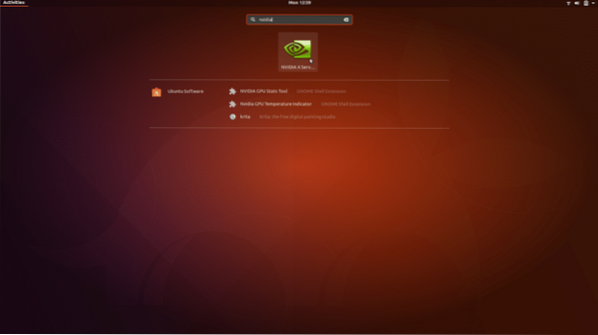
Нажмите «Настройки Nvidia», и вы должны увидеть следующее окно:
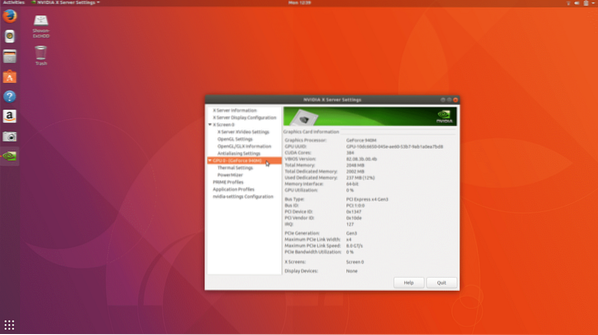
Итак, установка графического драйвера Nvidia прошла успешно.
Если вы хотите перейти на новые драйверы с открытым исходным кодом, откройте «Программное обеспечение и обновления», как раньше.
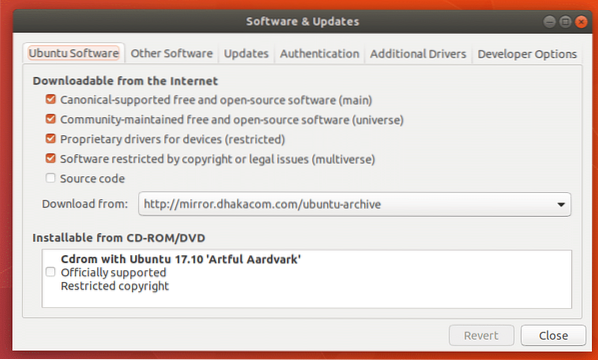
Перейдите на вкладку «Дополнительные драйверы»
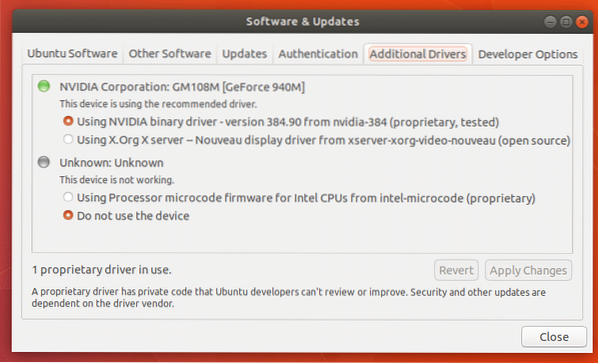
Выберите «Использование X».Сервер Org X - драйвер дисплея Nouveau… »
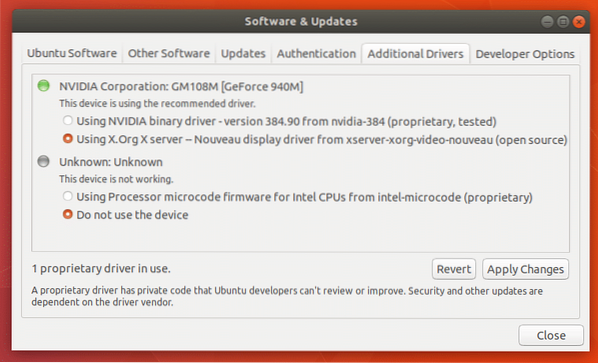
Затем нажмите «Применить изменения». Изменения вступят в силу через некоторое время.
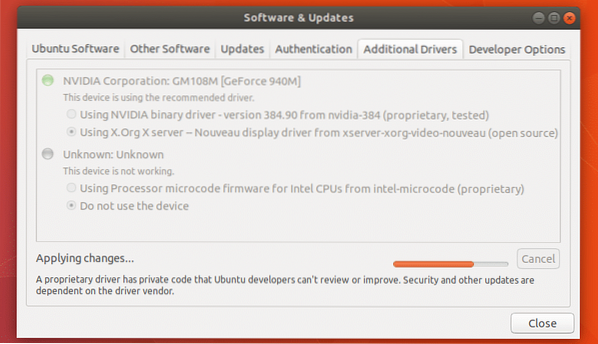
Теперь перезагрузите компьютер, и драйверы Nouveau снова будут использоваться.
Если вы хотите полностью удалить драйверы Nvidia, откройте свой терминал (Ctrl + Alt + T) и выполните следующую команду:
«Sudo apt-get remove --purge nvidia- *»

Нажмите 'y', а затем нажмите
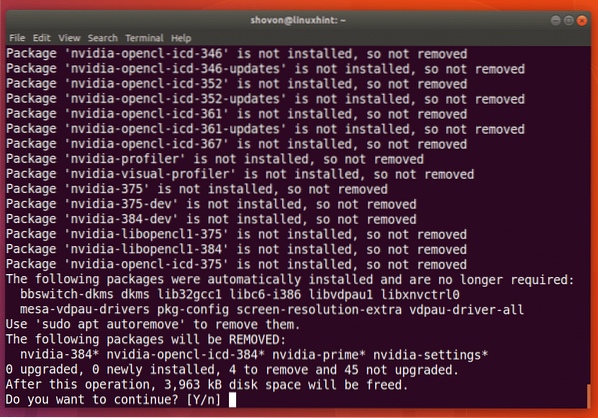
Это займет минуту или две. После завершения команды драйверы Nvidia будут полностью удалены с вашего компьютера. Теперь перезагрузите компьютер, и все готово.
Есть другие пакеты, которые вам больше не нужны, поскольку пакеты nvidia удалены, вы можете удалить эти пакеты с помощью следующей команды:
"Sudo apt-get autoremove --purge"
Вот как вы устанавливаете и удаляете драйверы Nvidia в Ubuntu 17.10. Спасибо, что прочитали эту статью.
 Phenquestions
Phenquestions


